目次
iPhoneを無線LANに接続しようとすると、時々厄介な問題に直面することがあります。 iPhoneが無線LANネットワークに参加することを拒否するのです。
正しいパスワードを入力しているにもかかわらず、iOSが「パスワードが正しくありません」というエラーメッセージを表示します。
関連項目: Netgear Nighthawk Wifiが動作しない場合の究極の解決策をご紹介します。iPhoneに問題があるか、ルーターが接続を許可していない可能性があります。 もし同じような状況にあるのなら、何も慌てることはありません。 多くのiPhoneユーザーがこの問題に遭遇しています。 考えられる理由は以下のとおりです:
- 誤って設定を変更した場合
- iPhoneのアンテナが破損している可能性があります
- iOSアップデート直後の接続不具合発生
- ルーターに問題がある可能性があります
- iPhoneを無線LANに接続した際に、無線LANのパスワードを受け付けないシステムのバグがある可能性があります。
この記事では、iPhoneがwifiのパスワードを受け付けない場合の対処法をご案内します。 そのため、それぞれの解決策を必ずご確認ください。
正しいWifiパスワードの検索と入力
まず、iPhoneの故障を検証する前に、正しい無線LANパスワードを入力しているかどうかを確認する必要があります。 iPhoneにはパスワードを自動的に記憶するオプションがあることは知っていますが、過去に保存したパスワードを表示するのは簡単ではありません。
もし、あなたが正しいwifiパスワードを入力しているかどうかを知りたいのであれば、ここで紹介するさまざまなツールの助けを借りることができます。
パスワードマネージャーツールを使用する。
このツールは、無線LANのパスワードを含む、保存されているすべてのパスワードを取得します。 ここでは、すべてのパスワードを簡単に表示することができます。
- Wifiのパスワード
- すべてのアプリやウェブサイトのログインパスワードを保存する
- メールアカウントのパスワード
- Apple IDアカウントのパスワード
パスワードのインストールと取得
パスワードマネージャーツールをコンピュータ(WindowsまたはMac)にインストールし、iPhoneをコンピュータに接続すると、保存されているすべてのパスワードを取得することができます。
- パスワードマネージャーをダウンロードし、パソコンにインストールします。
- iPhoneをパソコンと接続します。
- スキャン開始」ボタンを選択します。
- 数秒の処理後、wifiパスワードの閲覧が自由にできるようになります。
iPhoneがパスワードを受け付けない場合、iOSのエラーである可能性があります。 この問題を解決するためのソリューションを探す必要があります。
iPhone Wi fiのパスワードの問題を解決する方法
wifiのパスワードは正しいのに、ネットワークがwifiで接続できない場合、iPhoneのwifiパスワードの問題を解決することができます。 以下のような対処をすれば、解決します:
iPhoneを再起動する
正しいパスワードを入力しているのに、iPhoneがそれを受け付けないとします。 そうでないのに、間違ったパスワードを入力していると表示されます。 一時的なバグかもしれませんが、再起動すれば解決する場合があります。 iPhoneを再起動するだけで、この小さな問題が解決することもあります。
- サイドボタンを長押しすると、電源オフのスライダーが表示されますので、これをドラッグしてiPhoneの電源をオフにします。
- 画面にAppleロゴが表示されるまで、スライドボタンを押す
- 再起動後、Wifiが自動的に接続されたかどうかを確認します。
- 接続されていない場合は、今回、手動で接続してみてください。
Wifiネットワーク設定をリセットする
また、ネットワーク設定をリセットすることで、間違ったパスワードの問題を解決することができます。 以前のネットワーク設定と保存されたパスワードが削除されます。
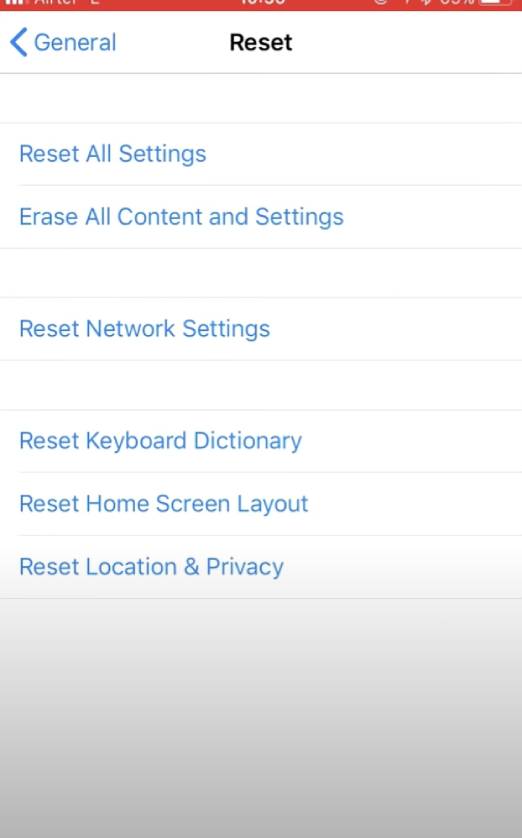
- セレクト 設定 オプション
- 選ぶ 一般 >; リセット"
- クリック ネットワーク設定をリセットする
- パスワードを入力する
- を確認しましょう。 ネットワーク設定をリセットする
あとは、正しいパスワードを入力して、無線LANへの接続を試してみてください。
Wifiネットワークを忘れて再接続する
wifiのパスワードを入力してネットワークに接続すると、初回はiPhoneが自動的にパスワードを保存します。 しかし、システムエラーでwi fiの接続が乱れることがあります。 その場合は、Wi fiを忘れて再度接続する必要があります。
- に進む セッティング を選択し Wi fi
- 情報ボタン(wi fiの名前の下に "i")をクリックし、以下を選択します。 このネットワークは忘れてください。
- しばらく処理した後、iPhoneをリフレッシュする
- リストから同じwi fiを選択し、接続を試みます。
インターネットに接続できるかどうかがわかるようになりました。
ルーター/モデムを再起動する
ルーターに不具合があり、それがiPhoneが無線LANのパスワードを受け付けない別の理由かもしれません。 このような不具合を解消するために、ルーター/モデムを再起動することができます。
モデム/ルーターの電源を切り、電源を入れなおしてiPhoneも再起動します。
Wi fi AssistをOFFにする。
Wifiパスワードの問題は、Wifi Assistを無効にすると解決します。
- 設定に移動する
- Cellularをクリックします。
- モバイルデータによるアプリの一覧を確認し、「wi fi Assist」をクリックします。
- オフにする
これにより、Wi-fiが使えないときにiPhoneが自動的にモバイルデータに接続されるのを制限することができます。
iPhoneを強制的に再起動する
上記の方法で解決しない場合は、iPhoneを強制的に再起動することができます。 この面倒な状況から抜け出すことができる可能性が高くなります。
iPhone 6以降、iPhone Xまで対応:
ホームボタンとスリープボタンを一緒に押し続け、画面にAppleロゴが表示されたらボタンを離します。
X、XS、XR、XS Max用:
を押してください。 ボリュームアップ キーをタップしてすぐに離す。 ボリュームダウンキーも同様です。 スリープ キーを押して、Appleロゴが表示されるまで待ちます。
Wifiのパスワードを変更する
Wi-fiのパスワードを変更する必要があります。
次に、iPhoneで新しいwi fiパスワードを入力し、問題が解決したか、まだwifiパスワードを受け付けないかを確認します。
iOSの最新版をアップデートする
iPhoneの問題を解決しようとするとき、より多くのトラブルシューティングに飛び込む前に、お使いのソフトウェアが最新であることを確認してください。
ここでは、アップデートされたiOSシステムを使用しているかどうかを確認することができます。
- に進む 設定アプリ
- をクリックします。 一般
- 選ぶ アップデートソフトウェア
アップデートが提供されていることに気づいたら、それをダウンロードし、iPhoneと接続できる別のネットワークを使ってアップデートをインストールしてください。
Wi-fiでアップデートできない場合は、iTunesを使用してアップデートすることができます。
Itunesを使ったソフトウェアのアップデート
無線でアップデートできない場合は、iTunesを使ってアップデートすることができます。 iTunesが最新版であることを確認してください。
- iPhoneをパソコンに接続する必要があります
- iTunesを開く
- デバイスリストでお使いの携帯電話を選択します。
- "アップデートを確認する "をクリック
- 今、iOSのアップデートがあれば、ダウンロードしてアップデートしてください。
Reiboot Toolを使用する
iOSのバグがある場合、iPhoneが正しい無線LANパスワードを受け付けません。 iPhoneのこのバグを修正するには、Tenorshare ReiBootを使用することができます。
このツールは、データを失うことなくデバイスのエラーを修正することができるiOSシステム回復ソフトウェアです。 このツールは、iPhoneのフリーズやブラックスクリーンも修正できます。 Reibootツールは、あなたのiPhoneを再び反応するように迅速にすることができます。
Reibootツールには、最新のiOSバージョンが必要です。
- デスクトップ上のツールをダウンロードして使用します。
- iPhoneとノートパソコンを接続します。
- Reibootツールをクリックし、「開始」をタップします。
- 続けて 標準修理です。
- タップ 標準修理オプションです。
- ダウンロードが完了したら 標準修理の開始 ボタンをクリックします。
これで、iOSエラーの修復が始まり、時間がかかりますが、不正なwifiパスワードの問題が完全に修正されます。
ブルートゥースを無効にする
BluetoothがWi-fiと競合して、iPhoneの接続に問題が発生することがあります。
- 設定に移動する
- Blue toothを選択し、無効化する
これで、iPhoneをwi fiに接続してみて、iPhoneで動作しているかどうかを確認することができます。
Wi-fi ネットワークをオフにする
Wi-Fiネットワークの位置情報サービスを無効にすることで、パスワードが正しく入力されない問題を解決することもできます。 その方法は以下の通りです:
- セレクト 設定のプライバシー
- 探す 位置情報サービス」をタップし
- を探す システムサービスの今
- ここでは、wi fiネットワークを無効にする
そうすることで、実際のWi-fiの機能に影響を与えることはありません。
DHCPリースを更新する
DHCPリースの更新とは、リースしているDHCP割り当てIPアドレスが期限切れとなり、再接続するためにIPリースを更新する必要があることを示します。 DHCPサーバーから新しいIPアドレスとルーティングデータを生成することを示しています。
この手順により、新しいIPアドレスが提供され、iPhoneのWi-fiの問題が解決される可能性があります。
関連項目: LG TVをWiFiに接続する方法- を開いてください。 設定アプリです。
- Wi fiを選択します。
- 接続している構成を選択し、「Renew Lease」ボタンを選択します。
- 確認ボタンをタップしてください。
この方法では、既存のネットワーク設定を変更しないため、ワイヤレスネットワーク情報を再入力する必要はありません。
この作業が完了したら、iPhoneから無線LANで接続できるかどうか確認してみてください。
オープンDNSまたはGoogle DNSに切り替える
この問題は、インターネットサービスプロバイダのDNSサーバーの不具合が原因である可能性が高いです。 オープンDNSまたはGoogle DNSサーバーに切り替えると、問題が解決する場合があります。
- をタップしてください。 設定方法 に行ってみてください。 Wifiオプション
- を選択してください。 ワイファイネットワーク .
- 下にスクロールして、configureをタップします DNS オプションを使用することができます。
- マニュアルのオプションを選択し サーバーを追加する .
- 新しいDNSサーバーとして8.8.8.8と入力します。
- Google DNSサーバーとして8.8.4.4と入力します。
新しいDNSサーバーを追加したら、今度はサービスプロバイダーのDNSサーバーを削除するために、 をタップします。 レッド・マイナス アイコンをタップし、「保存」オプションを選択すると、デバイスに必要な変更が行われます。
注意してください: オープンDNSに切り替える場合は、208.67.222.222、208.67.222.220と入力することができます。
復元して新しいiPhoneとしてセットアップする
この問題を解決するには、復元設定が役立ちます。 システム設定のすべてを消去します。 iTunes経由でiPhoneを工場出荷時の設定に復元することができます。
- iPhoneをUSBケーブルでパソコンに接続します。
- iTunesでiPhoneが検出されたら、iPhoneを選択します。
- サマリーパネル」を開き、「復元」ボタンを押す。
- もう一度[復元]をクリックして、動作を確認します。
最後に復元すると、すべてのユーザーデータとコンテンツが削除されます。
データのバックアップを忘れずに。
すべての情報を消去する前に、データの損失を避けるために、あなたのiPhoneに保存されているiCloudのバックアップを持っていることを確認してください。 ここでは、あなたのiPhoneのデータをバックアップすることができます方法です:
- に行ってみてください。 設定アプリ をiPhoneにインストールしてください。
- 上部にある自分の名前をクリックします。
- 選ぶ アイクラウド .
- を使用しているアプリの下にあります。 アイクラウド を選択します。 iCloud バックアップ .
- セレクト 今すぐバックアップ
工場出荷時の復元を選択する前に、すべてをバックアップすることが不可欠です。 バックアップが始まると、携帯電話ネットワークに接続されている場合、バックアップ処理に時間がかかるため、ここで忍耐が必要です。
最後に、Appleサポートに連絡する
すべてのオプションを試してもiPhoneがwifiパスワードを受け付けない場合は、Appleのサポートに連絡するか、wifiルーターの製造元に連絡して、電話、電子メール、および対面で助けを得る必要があります。 また、ルーターを製造する会社名をググって、カスタマーサービスに連絡することもできます。
結論
間違ったパスワードを入力すると、iPhoneがwifiのパスワードを受け付けないことを理解する必要があります。 一度、正しくパスワードを入力しても、間違ったパスワードを言っている場合は、何らかのエラーが発生しているはずです。
上記の方法を一つずつ試して、iPhoneを無線LANに接続することができます。


